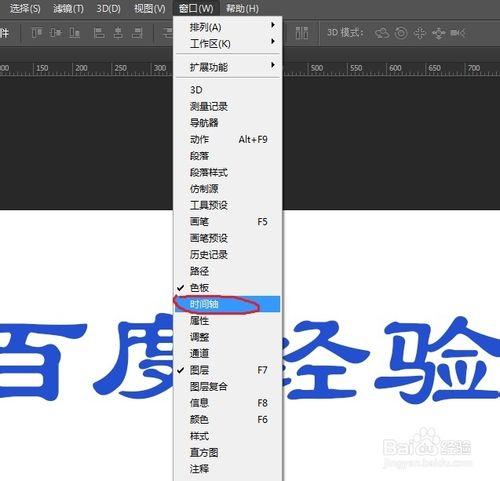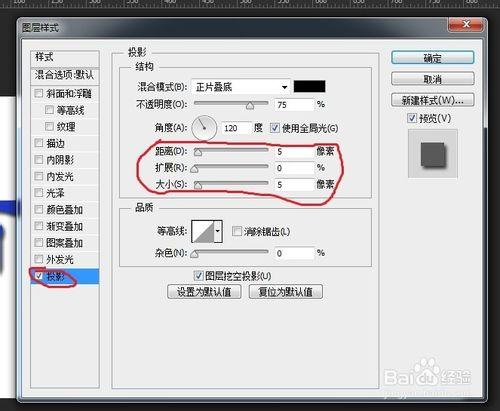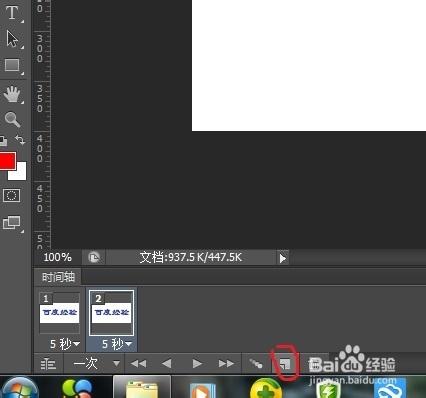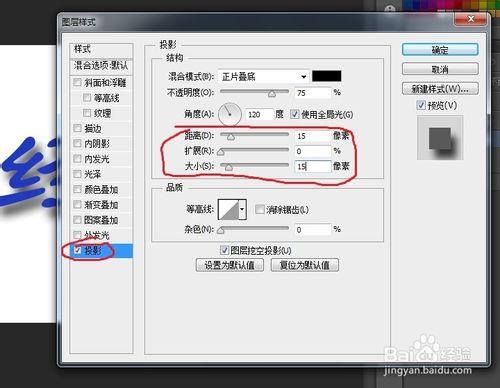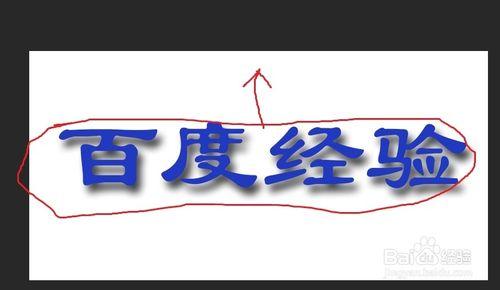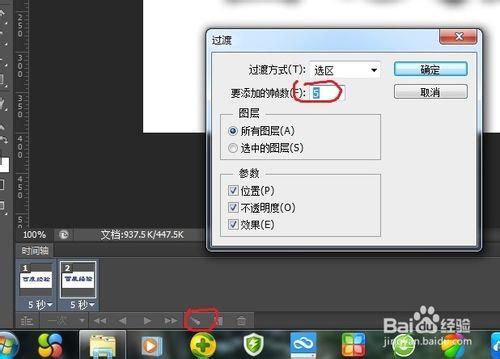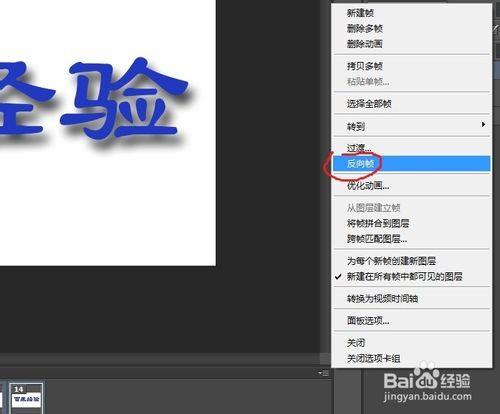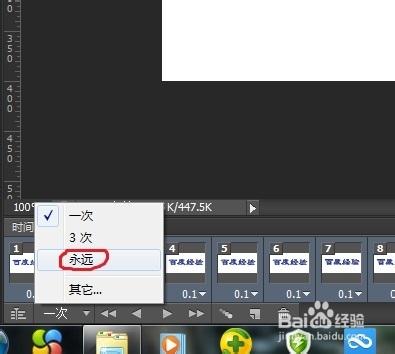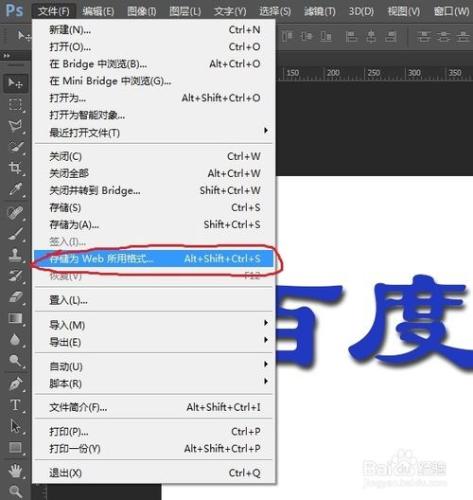利用PS當中的圖層樣式可以用來製作文字飄浮效果的動態圖片,看到上去就好像是文字在畫面的上空漂浮著一上一下的樣子。
工具/原料
電腦一臺
PS軟件(最好是CS5以上的版本)
方法/步驟
首先先建立一個400*800的圖像文件,輸入相應的文字並調整好大小、顏色和位置。
點擊“窗口”-“時間軸”調出幀編輯器。
在第一幀裡雙擊文字圖層調出圖層樣式編輯窗口,點擊“投影”,把“距離”和“大小”都設置成5。
點擊圖中紅色圓圈中的按鈕新建第二幀。
在第二幀裡再次編輯圖層樣式裡的“投影”,把剛才設置的數值全部改成15。
在第二幀裡用鍵盤方向鍵把文字圖層稍微向上移動一點點。
將第一幀與第二幀之間過渡5個幀。
全選當前全部幀,點擊新建幀的按鈕即可複製當前全部的幀,然後點擊幀編輯器右上角的按鈕,在彈出的菜單當中點擊“反向”。
全選所有幀,設置播放延遲時間為0.1秒。
設置播放循環模式為“永遠”。
最後是保存,點擊“文件”-“存儲為WEB所用格式”即可。
這個是我自己做出來的效果圖。
注意事項
文字圖層向上移動時不宜移動的太多,否則看上去不自然。